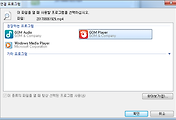반응형
윈도우를 사용하다 보면
알림 영역 아이콘(트레이 아이콘)을
표시하거나 너무 많아서 숨겨야
할 경우가 있는데요.
이번에는 알림 영역 아이콘을 설정하는 방법에
대해서 알아보도록 할게요.
알림 영역 아이콘 설정 창에 들어가는 방법은
3가지가 있어요.
1. <작업 표시줄에서 마우스 오른쪽 클릭>
- <속성> - <알림 영역의 사용자 지정
버튼 클릭>
2. <제어판> - <알림 영역 아이콘>
3. <시계 옆 알림 영역 아이콘 왼쪽의
▲ 버튼 클릭> - <사용자 지정> 클릭
<알림 영역 아이콘> 설정 창을 열면
현재 사용 중인 알림 영역 아이콘 목록을
볼 수 있어요.
알림 영역 아이콘(트레이 아이콘)에 대해서
<아이콘 및 알람 표시>, <아이콘 및 알림
숨기기>, <알림만 표시>로 설정이 가능해요.
예로 V3 Lite의 알림 영역 아이콘을 항상
표시되게 설정해 볼게요.
V3 Lite 설치 시에는 알림만 표시라 알람
영역 아이콘의 ▲ 버튼을 누르지 않는 이상
보이지 않는데요.
이제 설정에서 <아이콘 및 알림 표시>로
설정해 주시면 아래와 같이 항상 트레이
아이콘이 나오는 걸 보실 수 있어요.
반대로 너무 많은 트레이 아이콘이
보이시는 분은 알람만 표시로 목록에 숨기기가
가능하니 중요하지 않은 트레이 아이콘은
정리하는 것이 좋을듯하네요.
반응형
'IT, PC > PC' 카테고리의 다른 글
| [익스플로러] 웹 페이지가 깨질 때 (네트워크 카메라 웹 페이지 깨짐, 오래된 홈페이지 깨짐, 페이지 비정상) (0) | 2018.09.04 |
|---|---|
| [윈도우] 연결 프로그램 변경하기 (실행 프로그램 변경, 파일 연결 변경) (0) | 2018.09.04 |
| [윈도우] 바탕화면에 내 컴퓨터, 휴지통 아이콘 생성하기 (문서, 제어판, 네트워크) (0) | 2018.09.02 |
| [윈도우7] 윈도우7에서 XP Mode 사용하기 (Windows XP Mode, XP 가상화, Windows Virtual PC ) (1) | 2018.08.31 |
| [익스플로러] 자동 완성 기록 지우기, 끄기, 암호 저장 묻기 끄기 (0) | 2018.08.30 |